Cómo usar el Portapapeles universal en Mac, iPhone, iPad
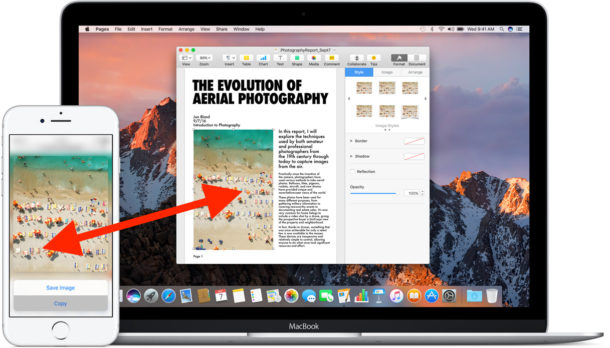
El portapapeles universal es una de las mejores funciones disponibles con las últimas versiones de macOS e iOS, lo que le permite copiar y pegar entre dispositivos en la plataforma o dispositivos. Por ejemplo, puede copiar un enlace a una Mac y luego pegarlo en un correo electrónico en su iPhone, o puede copiar una imagen a su iPhone y pegarla en un documento en su Mac. También puede copiar algo de un iPhone y pegarlo en un iPad o Mac a otro y viceversa.
El portapapeles universal es parte del conjunto de funciones de Continuidad y funciona perfectamente, lo que le permite copiar texto, imágenes e imágenes, incluso videos, entre dispositivos Mac o iOS. Si aún no usa esta función, debe usarla, así que veamos los requisitos y cómo funciona.
Requisitos del portapapeles universal
Para acceder al Portapapeles universal, necesitará lo siguiente:
- Versiones modernas del sistema operativo: para acceder al Portapapeles universal, Mac debe ejecutar macOS Sierra 10.12 o posterior, y el iPhone o iPad debe ejecutar iOS 10 o posterior. Los dispositivos anteriores y las versiones de iOS no tendrán acceso a la función
- La misma cuenta de iCloud conectada a todos los dispositivos que desean usar el Portapapeles universal
- La Mac debe comenzar en 2012, no solo una de las Mac que admiten Sierra (en otras palabras, algunas Mac que pueden ejecutar Sierra no tienen la capacidad del Portapapeles universal)
- Los dispositivos deben estar en la misma red wi-fi, con Bluetooth habilitado
En mi experiencia, tener todo el hardware en la misma red Wi-Fi con Bluetooth habilitado es la forma más confiable de hacer que el Portapapeles universal funcione.
Suponiendo que haya cumplido con los requisitos para usar el Portapapeles universal en una Mac, iPhone o iPad, esto es lo que debe hacer:
Cómo usar el Portapapeles universal para copiar y pegar entre iOS y Mac
Usar el Portapapeles universal es tan fácil como copiar y pegar en otro lugar de forma nativa, excepto que se hace con Continuity. Aquí tiene todo lo que necesita hacer:
- Desde una Mac, iPhone o iPad, seleccione y copie cualquier
- En Mac: copia y pega desde el menú «Editar»
- En iOS: copie y pegue con una pulsación larga
Si el receptor está en una Mac, verá una pequeña ventana emergente con una barra de estado que dice «Pegar desde el dispositivo».
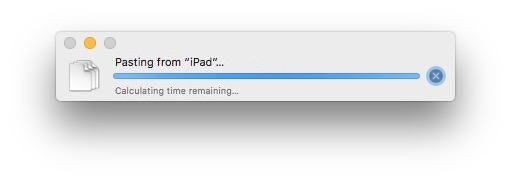
Si el receptor es un iPhone o iPad, verá una ventana emergente con una barra de progreso que muestra «Pegar desde (dispositivo):
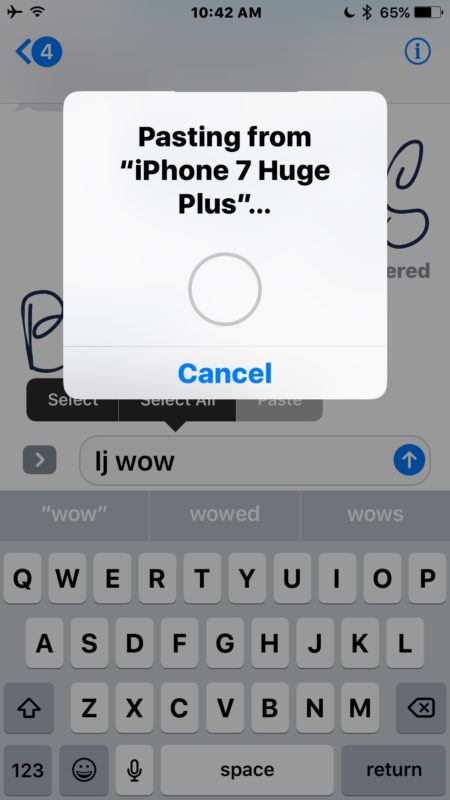
El Portapapeles universal es probablemente la mejor característica de productividad (las notas colaborativas pueden estar en segundo lugar) en las últimas versiones de iOS y Mac OS para usuarios que hacen malabares entre diferentes dispositivos de forma regular y combinan otras características de continuidad como Handoff.
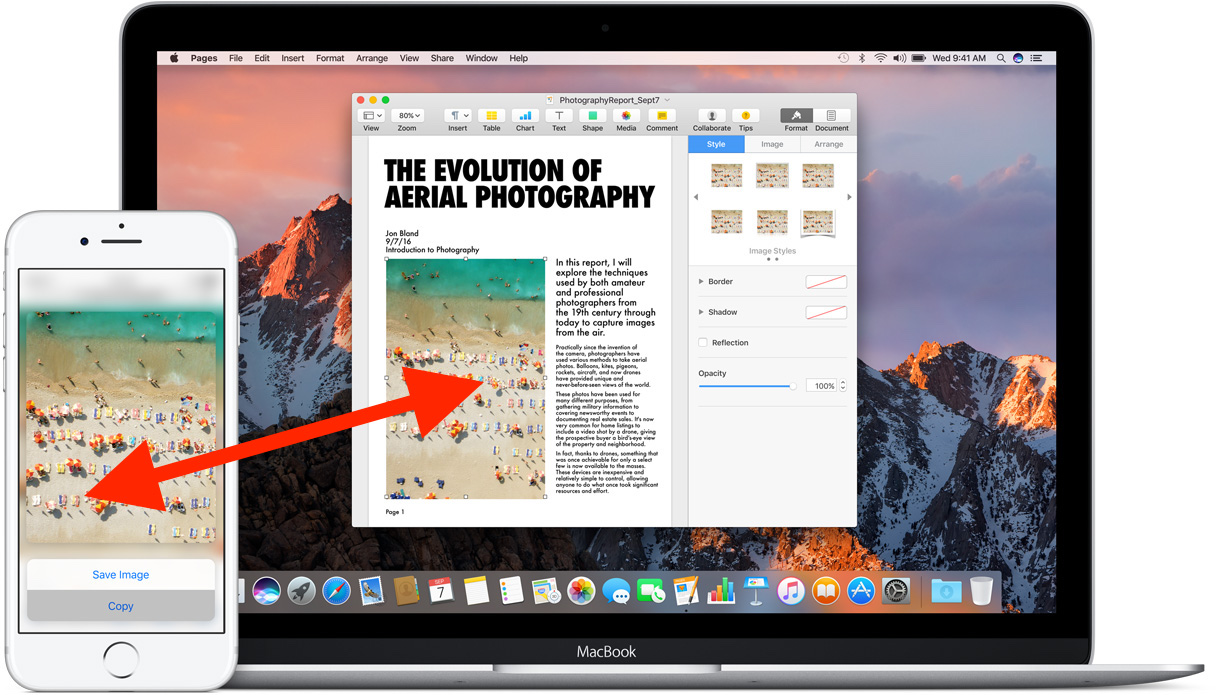
Solución de problemas del portapapeles universal
¿El Portapapeles universal no funciona para usted? Siga el método de configuración descrito anteriormente, ya que el Portapapeles universal debería funcionar perfectamente con los requisitos y pasos anteriores, pero si tiene problemas, es posible que algo no esté configurado correctamente o que su dispositivo no esté ejecutando una versión de software compatible.
- Asegúrese de saber cómo copiar y pegar en una Mac
- Asegúrese de que sus dispositivos sean compatibles con el Portapapeles universal
- Verifique cada vez que cada dispositivo ejecute iOS 10.0 o posterior o macOS Sierra 10.12 o posterior, instale cualquier actualización de software del sistema persistente en cualquiera de los dispositivos
- Encienda el Wi-Fi y únase a la misma red para todos los dispositivos involucrados
- Habilite Bluetooth en todos los dispositivos involucrados
- Asegúrese de que todos los dispositivos usen el mismo ID de Apple y tengan iCloud habilitado
- Asegúrese de que Handoff esté habilitado en iOS (Configuración> General) y Mac OS (Preferencias del sistema> General)
- Cierra la sesión, vuelve a iCloud y vuelve a intentarlo.
- Reinicie el hardware y vuelva a intentarlo
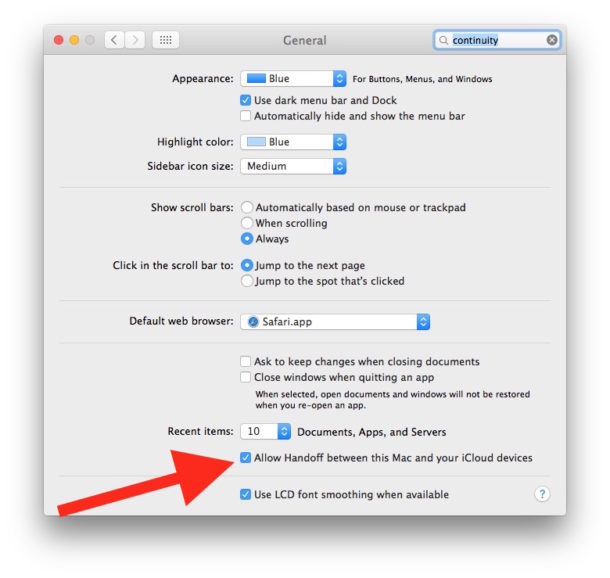
Recuerde, copie y pegue en una Mac con Editar> Copiar / Pegar y en iPhone o iPad con una pulsación larga> seleccione> Copiar / Pegar.
¿Está utilizando el Portapapeles universal en su Mac, iPhone o iPad? ¡Cuéntanos tus comentarios a continuación!
